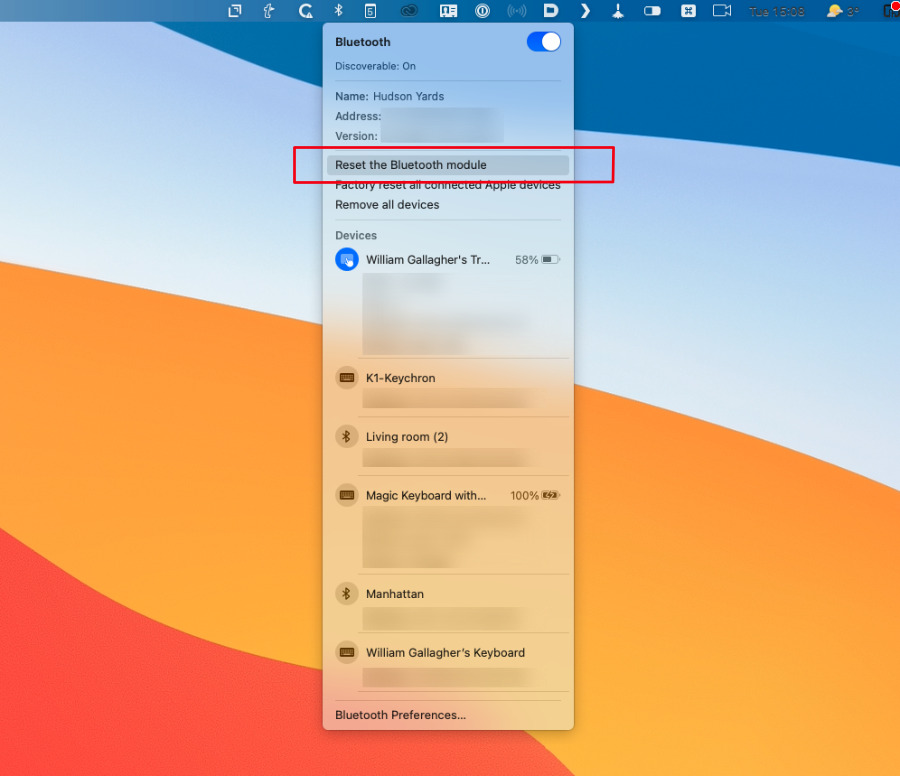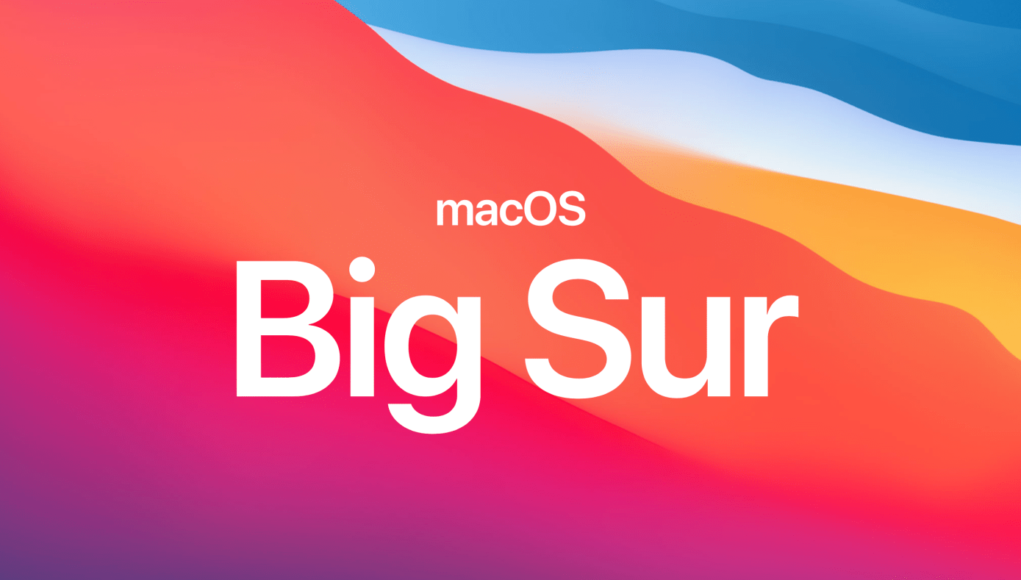Díky Bluetooth můžete k Macu připojit bezdrátové klávesnice, myši a AirPody, ale někdy se mohou vyskytnout problémy, které se pouhým jednoduchým opětovným připojením zařízení neopraví.
Pokud máte problémy s Bluetooth na Macu se systémem macOS Big Sur, můžete jej resetovat a my si v dnešním článku ukážeme, jak na to. Pokud se vyskytnou problémy, obvykle vše, co musíte udělat, je dočasně vypnout Bluetooth, znovu jej zapnout a možná kliknout na zařízení pro opětovné připojen. Někdy to však nestačí a musíte podniknout další kroky.
Nejprve musíte Bluetooth přetáhnout do nabídky:
- Klikněte na ikonu Ovládací centrum v nabídce Mac
- Přetáhněte sekci Bluetooth do nabídky.
To je nejrychlejší způsob, jak dostat ikonu Bluetooth do nabídky, ale existují dvě další možnosti. Můžete kliknout na Ovládací centrum, zvolit Bluetooth, zvolit předvolby Bluetooth a potom zaškrtnout Zobrazit Bluetooth v řádku nabídek. Ať to uděláte jakýmkoli způsobem, cílem je dostat Bluetooth do nabídky, protože tím získáte další ovládací prvky.
Jak resetovat Bluetooth v macOS Big Sur
- Připojte kabelovou klávesnici a nejlépe také trackpad nebo myš.
- Podržte stisknuté klávesy Shift a Option a poté klikněte na ikonu Bluetooth v nabídce.
- Z dlouhého menu, které se objeví, zvolte Resetovat modul Bluetooth.
- Potvrďte kliknutím na OK.
- Restartujte Mac.
Jelikož to úplně resetuje Bluetooth, musíte znovu připojit všechna zařízení.